- โปรแกรมฟรี EaseUS
- Data Recovery Wizard Free
- Todo Backup Free
- Partition Master Free
Table of Contents
![]() Related Posts
Related Posts
- 1. ใช้เบราว์เซอร์เวอร์ชันล่าสุดของคุณ
- 2. ทำความสะอาดคุกกี้ของเครื่องมือค้นหาของคุณ
- 3. ซ่อมแซมไฟล์วิดีโอ HTML5 ที่เสียหาย (ทำงานได้สมบูรณ์แบบ!)
- 4. ปิดใช้งานการเร่งความเร็วฮาร์ดแวร์
- 5. ดาวน์โหลดตัวแปลงสัญญาณที่รองรับ
ในโลกปัจจุบัน วิดีโอเป็นช่องทางสำคัญในการถ่ายทอดข้อมูล และถูกนำไปใช้เพื่อวัตถุประสงค์หลากหลาย เช่น การศึกษา ความบันเทิง การตลาด และอื่นๆ อีกมากมาย วิดีโอมอบประสบการณ์ทางภาพและเสียงที่น่าสนใจและให้ความรู้ ผู้คนมักอัปโหลดวิดีโอเหล่านี้บนแพลตฟอร์มโซเชียลมีเดียต่างๆ เพื่อให้ผู้ชมได้รับความรู้ ดังนั้นจึงจำเป็นต้องมีรูปแบบวิดีโอที่เข้ากันได้
รูปแบบวิดีโอมาตรฐานหนึ่งที่เว็บเบราว์เซอร์สมัยใหม่ส่วนใหญ่รองรับคือรูปแบบ HTML5 ซึ่งเป็นโปรโตคอลที่เชื่อถือได้ ช่วยให้ผู้สร้างคอนเทนต์เผยแพร่ผลงานบนเบราว์เซอร์แทบทุกตัวได้ง่ายขึ้น อย่างไรก็ตาม บางครั้งผู้ใช้อาจพบข้อผิดพลาด " ไม่พบไฟล์วิดีโอ HTML5" ซึ่งอาจเกิดจากหลายสาเหตุ เช่น เส้นทางไฟล์ไม่ถูกต้องหรือหายไป ในบทความนี้ เราจะช่วยคุณด้วย 5 วิธีง่ายๆ ในการแก้ไขปัญหานี้ มาเริ่มกันเลย!
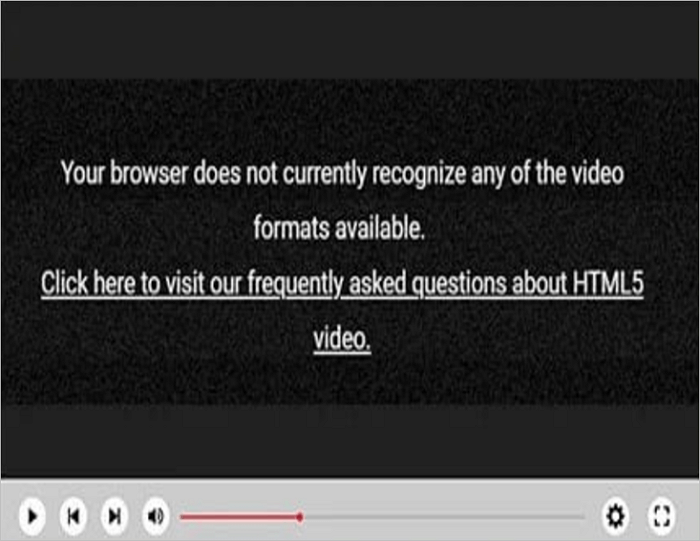
ภาพรวมของข้อผิดพลาดไม่พบไฟล์วิดีโอ HTML5
คุณอยากรู้ไหมว่าทำไมข้อผิดพลาดนี้ถึงยังคงอยู่? ส่วนนี้เหมาะสำหรับคุณ! รูปแบบไฟล์วิดีโอ HTML5 ช่วยให้สามารถเล่นวิดีโอแบบเนทีฟในเว็บเบราว์เซอร์ได้ เป็นวิดีโอดิจิทัลที่รองรับ HTML5 ซึ่งสามารถเล่นได้โดยตรงในเว็บเบราว์เซอร์โดยไม่ต้องใช้แอปพลิเคชันเพิ่มเติม HTML5 ช่วยลดความจำเป็นในการใช้ปลั๊กอินเสริมอย่าง Adobe Flash ทำให้การรับชมวิดีโอราบรื่นและเปิดกว้างกว่า HTML เวอร์ชันก่อนหน้า
เมื่อไฟล์วิดีโอหายไปหรือไม่สามารถเข้าถึงผ่านเบราว์เซอร์ได้ ข้อผิดพลาด "ไม่พบไฟล์วิดีโอ HTML5" จะปรากฏขึ้นบ่อยครั้ง วิดีโออาจเล่นไม่ได้เนื่องจากปัญหานี้ ซึ่งทำให้ผู้ใช้ที่พยายามรับชมวิดีโอเกิดความไม่สะดวก ปัจจัยอื่นๆ ที่อาจส่งผลให้เกิดความไม่แม่นยำนี้ ได้แก่:
ลิงก์เสียหรือเส้นทางไฟล์ไม่ถูกต้อง: จำเป็นต้องเพิ่มไฟล์วิดีโอหรือเส้นทางไม่ถูกต้อง ทำให้เบราว์เซอร์ไม่สามารถค้นหาได้
ปัญหาเซิร์ฟเวอร์: เซิร์ฟเวอร์หยุดทำงานชั่วคราวหรือประสบปัญหา ทำให้ไม่สามารถเข้าถึงไฟล์ได้
รูปแบบไฟล์ที่ไม่รองรับ: รูปแบบไฟล์วิดีโออาจไม่ได้รับการรองรับโดยเบราว์เซอร์ ทำให้เกิดข้อผิดพลาด
ไฟล์เสียหาย: ไฟล์วิดีโออาจเสียหายหรือเสียหายจนไม่สามารถเล่นได้อย่างถูกต้อง คุณจำเป็นต้อง ซ่อมแซมไฟล์ที่เสียหาย เพื่อแก้ไข
เบราว์เซอร์ที่ล้าสมัย: เบราว์เซอร์ที่เว็บไซต์ไม่รองรับอีกต่อไปอาจไม่อนุญาตให้เล่นไฟล์
การบล็อกการเข้าถึงไฟล์วิดีโอ: การเข้าถึงไฟล์วิดีโออาจถูกจำกัดเนื่องจากการตั้งค่าความปลอดภัยหรือไฟร์วอลล์
แบนด์วิดท์ไม่เพียงพอ: การเชื่อมต่ออินเทอร์เน็ตของผู้ใช้ไม่สามารถเล่นวิดีโอได้ ทำให้เกิดข้อผิดพลาด
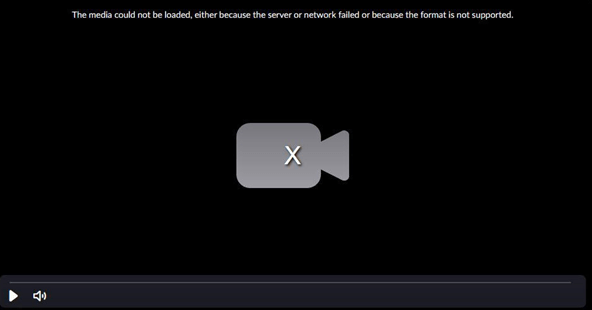
5 วิธีแก้ไขข้อผิดพลาดไม่พบไฟล์วิดีโอ HTML5
หากคุณพยายามเล่นวิดีโอแต่กลับเจอปัญหา " ไม่พบไฟล์วิดีโอ HTML5 " อาจเป็นเรื่องที่ไม่น่าพอใจ ข่าวดีก็คือ ข้อผิดพลาดนี้สามารถแก้ไขได้หลายวิธี ช่วยให้คุณกลับมาเล่นวิดีโอได้อย่างรวดเร็ว วิธีแก้ปัญหาที่ง่ายและละเอียดสำหรับปัญหานี้มีดังต่อไปนี้:
#1. ใช้เบราว์เซอร์เวอร์ชันล่าสุดของคุณ
พบข้อผิดพลาด "ไม่พบไฟล์วิดีโอ HTML5" ขณะพยายามเล่นวิดีโอใช่ไหม ปัญหานี้อาจแก้ไขได้โดยการอัปเดตเบราว์เซอร์ เนื่องจากเวอร์ชันที่ล้าสมัยอาจไม่รองรับรูปแบบวิดีโอและทำให้เกิดปัญหาในการเล่น โดยปกติแล้ว เวอร์ชันจะอัปเดตโดยอัตโนมัติ แต่เพื่อให้แน่ใจว่าเบราว์เซอร์ของคุณ เช่น Google เป็นเวอร์ชันล่าสุด ให้ทำตามขั้นตอนต่อไปนี้:
ขั้นตอนที่ 1. เปิดเบราว์เซอร์และคลิกที่จุดสามจุดที่มุมขวาบน
ขั้นตอนที่ 2 คลิก "ความช่วยเหลือ" ตามด้วย "เกี่ยวกับ Google Chrome" ในเมนู

ขั้นตอนที่ 3 คลิก "เปิดใหม่อีกครั้ง" เพื่อติดตั้งการอัปเดต

#2. ทำความสะอาดคุกกี้และแคชของเครื่องมือค้นหาของคุณ
อีกวิธีหนึ่งในการแก้ไขปัญหานี้คือการล้างคุกกี้และแคช คุกกี้หรือแคชอาจล้าสมัยหรือเสียหายเมื่อเวลาผ่านไป ซึ่งท้ายที่สุดแล้วส่งผลกระทบต่อประสิทธิภาพการทำงานของเว็บไซต์ การล้างแคชไม่เพียงแต่จะช่วยเพิ่มพื้นที่ว่างเท่านั้น แต่ยังช่วยแก้ไขปัญหาได้อีกด้วย ทำตามขั้นตอนด้านล่างสำหรับ Chrome:
ขั้นตอนที่ 1. เปิดเบราว์เซอร์และเข้าถึงเมนูโดยคลิกที่จุดสามจุดที่มุมขวาบน
ขั้นตอนที่ 2 ไปที่เมนูและเลือก "การตั้งค่า"

ขั้นตอนที่ 3 ไปที่แท็บการตั้งค่าและคลิก "ความเป็นส่วนตัวและความปลอดภัย > ล้างข้อมูลการท่องเว็บ"

ขั้นตอนที่ 4. เลือกช่วงเวลาและการตั้งค่าที่ต้องการ จากนั้นคลิก "ล้างข้อมูล"

#3. ซ่อมแซมไฟล์วิดีโอ HTML5 ที่เสียหายใน Windows 11/10/8/7 [แนะนำ]
คุณกำลังสงสัยวิธีแก้ไขไฟล์วิดีโอ HTML5 ที่เสียหายอยู่ใช่ไหม? คุณมาถูกที่แล้ว! การใช้แอปพลิเคชันซ่อมแซมวิดีโอเป็นหนึ่งในวิธีที่ง่ายและมีประสิทธิภาพที่สุดในการซ่อมแซมไฟล์วิดีโอ HTML5 ที่เสียหายใน Windows ไฟล์เหล่านี้สามารถแก้ไขได้โดยใช้เครื่องมือซ่อมแซมวิดีโอออนไลน์ที่ชื่อว่า EaseUS Fixo
EaseUS Video Repair คือ ซอฟต์แวร์ซ่อมแซมวิดีโอ คุณภาพสูง ด้วยคุณสมบัติที่ครอบคลุม ช่วยให้คุณมั่นใจได้ว่าวิดีโอของคุณจะกลับมาสู่สภาพเดิม สามารถซ่อมแซมไฟล์วิดีโอได้หลากหลายรูปแบบ เช่น ซ่อมแซม MP4 , ซ่อมแซม MOV, ซ่อมแซม AVI, ซ่อมแซม MKV และอื่นๆ
ลองใช้เลยวันนี้และสัมผัสประสบการณ์พลังของการซ่อมแซมวิดีโอด้วยตัวคุณเอง
ขั้นตอนที่ 1. เปิด Fixo บนพีซีของคุณ คลิก "Video Repair" และเพิ่มไฟล์วิดีโอ MP4/MOV/AVI/MKV/3GP/FLV/MKV/WMV ที่เสียหายโดยคลิก "Add Videos"

ขั้นตอนที่ 2. เลื่อนตัวชี้ไปที่วิดีโอ แล้วคลิกปุ่ม "ซ่อมแซม" เพื่อเริ่มกระบวนการซ่อมแซมวิดีโอแต่ละรายการ หากต้องการซ่อมแซมวิดีโอทั้งหมด ให้คลิก "ซ่อมแซมทั้งหมด"

ขั้นตอนที่ 3 รอสักครู่ วิดีโอที่เสียหายจะได้รับการซ่อมแซม คลิกไอคอนเล่นเพื่อดูตัวอย่างวิดีโอ คุณสามารถบันทึกวิดีโอเพียงรายการเดียวได้โดยคลิกปุ่ม "บันทึก" ถัดจากไอคอนเล่น หากคุณต้องการบันทึกวิดีโอที่ซ่อมแซมทั้งหมด ให้เลือก "บันทึกทั้งหมด"

ขั้นตอนที่ 4 หากการซ่อมแซมด่วนล้มเหลว คุณควรใช้โหมดการซ่อมแซมขั้นสูง คลิก "การซ่อมแซมขั้นสูง" และเพิ่มวิดีโอตัวอย่าง เลือก "ยืนยัน" เพื่อยืนยัน

ขั้นตอนที่ 5 รายการข้อมูลโดยละเอียดเกี่ยวกับวิดีโอที่เสียหายและวิดีโอตัวอย่างจะปรากฏขึ้น คลิก "ซ่อมแซมทันที" เพื่อเริ่มกระบวนการซ่อมแซมวิดีโอขั้นสูง เมื่อการซ่อมแซมเสร็จสิ้น คุณสามารถดูวิดีโอและคลิกปุ่ม "บันทึก" เพื่อบันทึกไฟล์วิดีโอที่ซ่อมแซมแล้วไปยังปลายทางที่เหมาะสม

#4. ปิดใช้งานการเร่งความเร็วฮาร์ดแวร์เพื่อแก้ไขไฟล์วิดีโอ HTML5 ไม่พบ
อีกวิธีหนึ่งในการแก้ไขปัญหานี้คือการปิดใช้งานการเร่งความเร็วฮาร์ดแวร์ของเว็บเบราว์เซอร์ ซึ่งจะช่วยเพิ่มความเร็วในการประมวลผลโดยการจัดสรรทรัพยากรเพิ่มเติมให้กับเบราว์เซอร์ ซึ่งอาจนำไปสู่ข้อผิดพลาด "ไม่พบไฟล์" ได้เป็นครั้งคราว คุณสามารถแก้ไขปัญหานี้ได้โดยปิดใช้งานจากการตั้งค่าของเบราว์เซอร์ เช่น Chrome ตามขั้นตอนง่ายๆ ดังต่อไปนี้:
ขั้นตอนที่ 1. คลิกไอคอน "สามจุด" ที่มุมขวาบน แล้วคลิก "การตั้งค่า"
ขั้นตอนที่ 2. จากเมนูทางด้านซ้าย คลิกที่ "ระบบ"

ขั้นตอนที่ 3 สุดท้าย คุณจะเห็นตัวเลือก "ใช้การเร่งด้วยฮาร์ดแวร์เมื่อพร้อมใช้งาน" คุณต้องสลับและปิดการใช้งาน

ลองเล่นวิดีโออีกครั้ง ข้อผิดพลาดน่าจะลดลง
#5. ดาวน์โหลด Codec ที่รองรับ HTML5
ต้องการปรับปรุงประสบการณ์ HTML5 ของคุณและมั่นใจว่าจะไม่พบข้อผิดพลาด "ไฟล์ไม่รองรับ" ที่น่ารำคาญอีกต่อไปใช่ไหม? ส่วนนี้เหมาะสำหรับคุณ! การสนับสนุนโคเดกของ HTML5 หมายถึงรูปแบบการเข้ารหัสเสียงและวิดีโอที่ HTML5 รองรับ เว็บเบราว์เซอร์ต่างๆ รองรับโคเดกที่แตกต่างกัน ซึ่งอาจทำให้เกิดปัญหาความเข้ากันได้
เพื่อแก้ไขปัญหานี้ สิ่งสำคัญคือต้องดาวน์โหลดโคเดกที่รองรับ หากต้องการดาวน์โหลดโคเดกที่รองรับ HTML5 โปรดตรวจสอบเว็บไซต์อย่างเป็นทางการของเว็บเบราว์เซอร์ของคุณ เยี่ยมชมเว็บไซต์ของผู้ให้บริการโคเดก หรือดาวน์โหลดชุดโคเดก
บทสรุป
สรุปแล้ว มีหลายวิธีในการแก้ไขปัญหา "ไม่พบไฟล์วิดีโอ HTML5" ปัญหานี้สามารถแก้ไขได้ และเริ่มต้นเล่นวิดีโอใหม่ได้โดยใช้คำแนะนำทีละขั้นตอนอย่างละเอียดในบทความนี้ ขอแนะนำให้ใช้ EaseUS Fixo ซึ่งเป็นซอฟต์แวร์จากภายนอกที่สามารถแก้ไขข้อผิดพลาดนี้ได้สำเร็จ เราหวังว่าบทความนี้จะช่วยให้คุณเผยแพร่และดูเนื้อหาของคุณบนหลายเบราว์เซอร์ได้อย่างราบรื่น
คำถามที่พบบ่อยเกี่ยวกับไฟล์วิดีโอ HTML5 ไม่พบ
หลังจากดำเนินการอย่างต่อเนื่องเกี่ยวกับวิธีแก้ไขข้อผิดพลาดไม่พบไฟล์วิดีโอ HTML5 แล้ว คุณอาจมีคำถามบางประการ และคุณจะพบคำตอบได้ที่นี่:
1. ทำไมไม่พบวิดีโอ HTML5 ใน Chrome?
Chrome อาจไม่แสดงวิดีโอ HTML5 เนื่องจากเส้นทางไฟล์ไม่ถูกต้อง ปัญหาความเข้ากันได้กับเบราว์เซอร์อื่น รูปแบบวิดีโอที่ไม่รองรับ ปัญหาการเชื่อมต่อเครือข่าย ไฟล์วิดีโอเสียหาย รูปแบบไฟล์ไม่ถูกต้อง หรือเบราว์เซอร์เวอร์ชันเก่า คุณสามารถมั่นใจได้ว่าวิดีโอ HTML5 ของคุณจะเล่นใน Chrome ได้อย่างราบรื่นโดยการค้นหาและแก้ไขปัญหาเหล่านี้
2. ฉันจะติดตั้ง HTML5 ได้อย่างไร?
คุณไม่จำเป็นต้องติดตั้ง HTML5 โดยตรง เพราะ HTML5 มาพร้อมกับเว็บเบราว์เซอร์รุ่นล่าสุดมากมาย รวมถึง Google Chrome และอื่นๆ อีกมากมาย HTML5 เป็นภาษามาร์กอัปที่ใช้สร้างและจัดโครงสร้างเนื้อหาเว็บ ดังนั้น คุณสามารถจัดระเบียบและนำเสนอเนื้อหาของคุณบนเว็บเบราว์เซอร์ให้กับผู้ใช้หลายล้านคนได้โดยไม่ต้องดาวน์โหลดซอฟต์แวร์หรือปลั๊กอินเพิ่มเติมใดๆ
3. ฉันสามารถดาวน์โหลด HTML5 ได้ฟรีหรือไม่?
ใช่ HTML5 เป็นภาษามาร์กอัปที่เปิดให้ใช้งานได้ฟรีและไม่ต้องเสียค่าใช้จ่ายใดๆ ทุกคนสามารถสร้างเว็บไซต์และแอปพลิเคชันออนไลน์ได้โดยไม่ต้องมีใบอนุญาต ไม่จำเป็นต้องดาวน์โหลดซอฟต์แวร์เพิ่มเติมเพื่อใช้ HTML5 นอกจากนี้ ยังมีแหล่งข้อมูลฟรีมากมายสำหรับการเรียนรู้ HTML5 ซึ่งรวมถึงบทช่วยสอนออนไลน์และอื่นๆ อีกมากมาย
4. จะแก้ไข Chrome ไม่ดาวน์โหลดไฟล์ได้อย่างไร?
หากคุณประสบปัญหาเกี่ยวกับ Google Chrome ที่ไม่สามารถดาวน์โหลดไฟล์ได้ คุณสามารถลองทำตามขั้นตอนต่อไปนี้เพื่อแก้ไขปัญหานี้:
- ตรวจสอบการเชื่อมต่ออินเทอร์เน็ตของคุณ
- ล้างแคชเบราว์เซอร์
- อัปเดต Chrome
- ปิดใช้งานซอฟต์แวร์ป้องกันไวรัส
Was This Page Helpful?